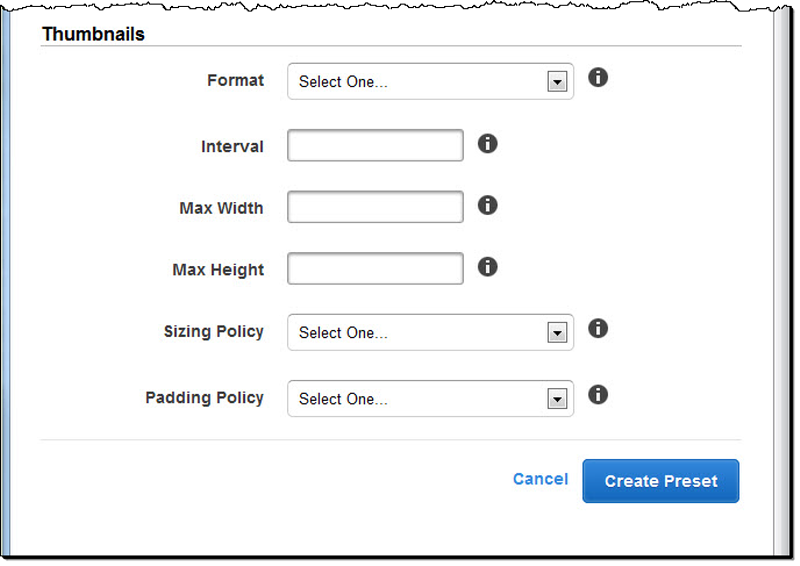サポート終了通知: 2025 年 11 月 13 日、 AWS は Amazon Elastic Transcoder のサポートを終了します。2025 年 11 月 13 日以降、Elastic Transcoder コンソールまたは Elastic Transcoder リソースにアクセスできなくなります。
への移行の詳細については AWS Elemental MediaConvert、このブログ記事
翻訳は機械翻訳により提供されています。提供された翻訳内容と英語版の間で齟齬、不一致または矛盾がある場合、英語版が優先します。
Elastic Transcoder プリセットの作成時に指定する設定
プリセットを作成するときは、以下の値を指定します。
全般設定
- プリセットから始める
-
新しいプリセットの開始点として使用するプリセット。Elastic Transcoder では、新しいプリセットのフィールドに、選択したプリセットから値がコピーされます。Elastic Transcoder のデフォルトプリセットのいずれかを選択するか、独自に作成したプリセットを選択できます。
- 名前
-
プリセットの名前。この名前は AWS アカウント内で一意の名前にすることをお勧めしますが、一意にすることは強制ではありません。最大長は 40 文字です。
- 説明
-
プリセットの説明。最大長は 255 文字です。
- コンテナ
-
出力ファイルのコンテナタイプ。有効な値は、flac、flv、fmp4、gif、mp2、mp3、mp4、mpg、mxf、oga、ogg、ts、wav、webm です。以下の表は、サポートされるコンテナコーデックの一覧です。
コンテナ
オーディオコーデック
ビデオコーデック
FLAC
flac
サポートされていません
FLV
AAC、mp3
H.264
FMP4
AAC
H.264
GIF
サポートされていません
gif
MP3
mp3
サポートされていません
MP4
AAC、mp3
H.264
MPG
mp2
mpeg2
MXF
pcm
mpeg2
OGA
flac、vorbis
サポートされていません
OGG
flac、vorbis
サポートされていません
TS
AAC、mp3
H.264
WAV
pcm
サポートされていません
WEBM
vorbis
vp8、vp9
![[General Settings] (全般設定) のスクリーンショット。](images/preset-create-general.png)
ビデオ設定
- Codec
-
出力ファイルのビデオコーデック。有効な値は、gif、H.264、mpeg2、vp8、vp9 です。以下は、コンテナとビデオコーデックの組み合わせの表です。
コンテナ
GIF
H.264
MPEG2
VP8
VP9
FLAC
FLV
x
GIF
x
FMP4
x
MP3
MP4
x
MPG
x
MXF
x
OGA
OGG
TS
x
WEBM
x
x
H.264 ビデオ圧縮形式の詳細については、Wikipedia の H.264/MPEG-4 AVC
に関するページを参照してください。 - (H.264/VP8 のみ) プロファイル
-
出力動画に使用するプロファイル。ビデオコーデックが [H.264] の場合、Elastic Transcoder では以下のプロファイルがサポートされています。
-
baseline: このプロファイルは一般的に、ビデオ会議とモバイルアプリケーションに使用されます。
-
main: このプロファイルは標準精細度デジタルテレビ放送に使用されます。
-
high: このプロファイルは高精細度デジタルテレビ放送と Blu-ray ディスクに使用されます。
H.264 プロファイルの詳細については、Wikipedia のエントリ「H.264/MPEG-4 AVC」の「プロファイル
」を参照してください。 ビデオコーデックが [VP8] の場合、Elastic Transcoder では 0、1、2、3 の値がサポートされています。
-
- (H.264 のみ) レベル
-
出力動画に使用する H.264 レベル。該当する値を選択します。
レベルの詳細については、Wikipedia のエントリ「H.264/MPEG-4 AVC」の「レベル
」を参照してください。 - (H.264 のみ) リファレンスフレームの最大数
-
以前にデコードされたフレームの最大数。以降にフレームのデコーディングの基準として使用されます。入力した値が、[Max Height]、[Max Height]、[Level] に指定した値に基づく推奨値よりも大きい場合、推奨値を含むメッセージが Elastic Transcoder によって表示されます。Elastic Transcoder が実行する計算など、詳細については、「プリセットを作成する」トピックの「MaxReferenceFrames」を参照してください。
- (オプション。H.264/MPEG2/VP8/VP9 のみ) 最大ビットレート
-
出力動画の 1 秒あたりの最大キロビット数。16~62,500 のいずれかの値を指定します。
[ビットレート] で [auto] (自動) を指定すると、Elastic Transcoder で、出力ビデオの平均ビットレートとして入力ビデオのビットレートが使用されます。[Maximum Bit Rate] で、出力動画の最大ビットレートを設定できます。この設定は、ターゲットデバイスでサポートされている最大ビットレートが入力動画のビットレートよりも低い場合に便利です。最大ビットレートを下げると、動画の品質が低下することがあります。
- (オプション。H.264/MPEG2/VP8/VP9 のみ) バッファサイズ
-
出力動画の x 秒あたりの最大キロビット数。この時間は一般的に 10 秒 (出力動画のコンテナタイプに MPEG-TS を使用しているときの標準的なセグメント再生時間) です。0 より大きい整数を指定します。[最大ビットレート] を指定し、[バッファサイズ] を省略した場合、Elastic Transcoder によって [バッファサイズ] が [最大ビットレート] の値の 10 倍に設定されます。
- (オプション。H.264/MPEG2 のみ) インターレースモード
-
出力ビデオのインターレースモード。
インターレースビデオでは、肉眼で 1 つのフレームに対して複数のイメージが残るように、2 つのフィールド (1 つは線 1 本おきにあるフィールド、もう 1 つは他の線にあるフィールド) をインターレースすることで、ビデオの知覚フレームレートを 2 倍にすることができます。インターレースを使用すると、ビデオの送信に必要な帯域幅が減りますが、イメージのぼやけやちらつきが発生する可能性があります。
2 つの行セットはフィールドと呼ばれ、インターレースフレームでは 2 つのイメージがフィールドに分割されます。
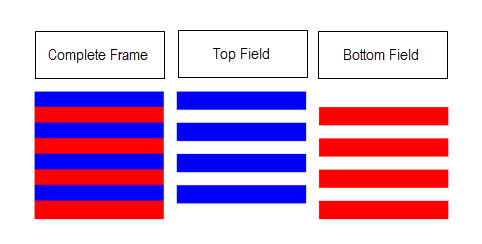
有効な値は、[Progressive] (インターレースなし。上から下へ)、[Top First] (上フィールドが最初)、[Bottom First] (下フィールドが最初)、[Auto] (自動) です。
[InterlaceMode] が指定されていない場合、Elastic Transcoder では出力に [Progressive] が使用されます。[Auto] を指定すると、Elastic Transcoder により出力のインターレースが行われます。
詳細については、Wikipedia の「インターレース
」のページを参照してください。 - (オプション。H.264/MPEG2 のみ) 色空間変換モード
-
Elastic Transcoder で出力ビデオに適用される色空間変換。色空間とは、色のレンダリング方法に関する情報を保存するためにコンピュータで使用されるアルゴリズムです。Bt.601 は標準解像度ビデオ向けの規格ですが、Bt.709 は高解像度ビデオ向けの規格です。
有効な値は、[なし]、[Bt709toBt601]、[Bt601toBt709]、[Auto] (自動) です。
[ColorSpaceConversionMode] の [Auto] (自動) を選択し、出力がインターレースされる場合、フレームレートは、
23.97、24、25、29.97、50、60のいずれかになり、SegmentDuration null になり、以下のグラフから解像度変更のうちの 1 つを使用することになり、Elastic Transcoder により以下の色空間変換が適用されます。入力ファイル
入力解像度
出力解像度
適用される色空間変換
標準から HD へ
720x480
1920x1080
Bt601ToBt709
標準から HD へ
720x576
1920x1080
Bt601ToBt709
HD から標準へ
1920x1080
720x576
Bt709ToBt601
HD から標準へ
1920x1080
720x480
Bt709ToBt601
注記
Elastic Transcoder では今後、ColorspaceConversionMode Auto モードの動作が変更される可能性があります。プレイリスト内のすべての出力で同一の ColorSpaceConversionMode を使用する必要があります。
ColorSpaceConversionMode を指定しない場合、Elastic Transcoder でファイルの色空間は変更されません。
出力ファイルにどの ColorSpaceConversionMode が適用されているか分からない場合は、ジョブレスポンスに含まれている AppliedColorSpaceConversion パラメータを確認してください。ジョブのレスポンスに AppliedColorSpaceConversion がない場合、ColorSpaceConversionMode が適用されていません。
色空間の詳細については、Wikipedia の「色空間
」のページを参照してください。Bt.601 と Bt.709 の詳細については、Wikipedia の「Rec. 601 」と「Rec. 709 。 - (MPEG2 のみ) クロマサブサンプリング
-
出力ビデオのクロマ (カラー) チャンネルのサンプリングパターン。有効な値は、[yuv420p] と [yuv422p] です。
yuv420p では水平線と垂直線のそれぞれ 1 本おきにクロマ情報がサンプリングされ、yuv422p では各水平線と水曲線 1 本おきにクロマ情報がサンプリングされます。
クロマサブサンプリングの詳細については、Wikipedia の「クロマ・サブサンプリング
」のページを参照してください。 - (Gif のみ) ループカウント
-
出力 gif をループさせる回数。
有効な値は、[Infinite] (無限大) と、0 から 100 までの整数です。
- (H.264/MPEG2/VP8 のみ) キーフレーム間の最大フレーム数
-
キーフレーム間のフレームの最大数。[gif] 形式のコンテナには適用されません。キーフレームは、完全にエンコードされたフレームです。キーフレーム間のフレームは、2 つのキーフレーム間の差異に基づいてエンコードされます。値は文字列として書式設定された整数です。有効な値は 1 (すべてのフレームがキーフレーム) ~100,000 のいずれかになります。値を大きくすると圧縮率は高くなりますが、動画品質が目に見えて低下する場合があります。
Smooth 出力では、[Frame Rate] を [Maximum Number of Frames Between Keyframes] に対して一定比率にする必要があります。これにより、ファイルの再生中に Smooth プレイリストを、異なる品質レベルに切り替えることができます。
たとえば、入力ファイルの [Frame Rate] が 30 で、[Maximum Number of Frames Between Keyframes] が 90 である場合があります。出力ファイルでは、比率は 1:3 になる必要があります。有効な出力では、[Frame Rates] が 30、25、10 の場合、[Maximum Number of Frames Between Keyframes] はそれぞれ 90、75、30 になります。
または、[Frame Rate] を [auto] に設定し、[Video Max Frame Rate] と [Maximum Number of Frames Between Keyframes] を同じ値にすることによってこれを実現できます。
キーフレームの詳細については、Wikipedia のエントリ「動画圧縮のピクチャタイプ
」を参照してください。 - (H.264/MPEG2/VP8 のみ) キーフレーム間の固定フレーム数
-
[Fixed Number of Frames Between Keyframes] の固定値を使用するかどうか。
-
[はい]: Elastic Transcoder で、キーフレーム間の距離 (1 つのピクチャグループ (GOP、a group of pictures) 内のフレームの数) に Maximum Number of Frames Between Keyframes の値が使用されます。
-
No: キーフレーム間の距離は可変になります。
注記
[Fixed Number of Frames Between Keyframes] (キーフレーム間の固定フレーム数) は、fmp4 コンテナに対して
trueに設定する必要があります。 -
- Bit Rate
-
出力動画の動画ストリームのビットレート (キロビット/秒単位)。可変ビットレートまたは固定ビットレートのエンコーディングを設定できます。
-
[Variable bit rate encoding] (可変ビットレートエンコーディング): [auto] (自動) を指定します。Elastic Transcoder によりビットレートが最適化され、出力のフレームごとに一貫した画質が維持されます。
-
Constant bit rate encoding: ビットレートを指定します。
動画ビットレートの有効な値は、[Codec] で選択した値によって異なります。
-
- フレームレート
-
出力動画の動画ストリームの 1 秒あたりのフレーム数。該当する値を選択します。
[auto] (自動) を指定した場合、Elastic Transcoder で、検出された入力ソースフレームレートが使用されます。フレームレートを指定した場合は、以下の計算を実行することをお勧めします。
フレームレート = 最大推奨デコーディング速度 (輝度サンプル/秒) / 動画最大幅 * 動画最大高さ
ここで、フレームレート = 最大推奨デコーディング速度 (輝度サンプル/秒) / 動画最大幅 * 動画最大高さは、[Level] に指定した値に基づく最大値 (次の表を参照) 以下の値になります。
注記
入力した値が、[Max Width]、[Max Height]、[Level] に指定した値に基づく推奨値よりも大きい場合、推奨値を含むメッセージが Elastic Transcoder によって表示されます。
Smooth 出力では、[Frame Rate] を [Maximum Number of Frames Between Keyframes] に対して一定比率にする必要があります。例えば、入力ファイルで [Frame Rate] (フレームレート) に 30、[Maximum Number of Frames Between Keyframes] (キーフレーム間の最大フレーム数) に 90 を指定した場合、出力の [Frame Rate] (フレームレート) と [Maximum Number of Frames Between Keyframes] (キーフレーム間の最大フレーム数) の比率も 1:3 にする必要があります。
最大推奨のデコーディング速度 (輝度サンプル/秒)
1
380160
1b
380160
1.1
768000
1.2
1536000
1.3
3041280
2
3041280
2.1
5068800
2.2
5184000
3
10368000
3.1
27648000
3.2
55296000
4
62914560
4.1
62914560
- ビデオの最大フレームレート
-
[Frame Rate] (フレームレート) で
autoを指定した場合、Elastic Transcoder では、出力ビデオのフレームレートに入力ビデオのフレームレートが使用されます (最大フレームレートまで)。[Video Max Frame Rate] (ビデオの最大フレームレート) を指定していない場合、Elastic Transcoder によってデフォルトの30が使用されます。入力ビデオのフレームレートが出力ビデオの必要な最大フレームレートまたはデフォルトの最大フレームレートより大きいときに Elastic Transcoder によって使用される最大フレームレートを指定します。
Elastic Transcoder では、次の両方の条件を満たし、サポートされている最大のフレームレートが使用されます。
フレームレートは、最大フレームレート以下である。
フレームレートは、入力フレームレートを余りが出ないように均等に分割したものである。
例えば、入力ファイルのフレームレートが 50 で、[Video Max Frame Rate] (ビデオの最大フレームレート) の値として 30 を指定している場合、Elastic Transcoder が生成する出力ビデオのフレームレートは 25 フレーム/秒になります。これは、25 が 30 よりも小さく、50 を 25 で割ると 2 で割り切れるからです。
- Max Width
-
出力動画の最大幅 (ピクセル単位)。[auto] (自動) を指定した場合、Elastic Transcoder で、1920 (フル HD) がデフォルト値として使用されます。数値を指定する場合は、128~4096 のいずれかの偶数を入力します。
詳細については、「Max Height」を参照してください。
- Max Height
-
出力動画の最大高さ (ピクセル単位)。[auto] (自動) を指定した場合、Elastic Transcoder で、1080 (フル HD) がデフォルト値として使用されます。数値を指定する場合は、96~3072 のいずれかの偶数を入力します。
Codec の H.264 を指定した場合は、[Max Width] (最大幅) と [Max Height] (最大高さ) の値を指定することをお勧めします。これらの 2 つの値の積が、以下の表の該当する値以下になるようにするためです。
注記
Codec の VP8 を指定した場合、以下の表は使用しないでください。[Level] (レベル) が適用されるのは、ビデオコーデックが H.264 である場合のみです。
値として個格納できます。Level
[Max Width] x [Max Height] の最大値
1
25344
1b
25344
1.1
101376
1.2
101376
1.3
101376
2
101376
2.1
202752
2.2
404720
3
404720
3.1
921600
3.2
1310720
4
2097152
4.1
2097152
- Sizing Policy
-
出力動画の拡大/縮小を制御するには、以下のいずれかの値を指定します。
-
[Fit]: Elastic Transcoder で、[Max Width] (最大幅) または [Max Height] (最大高さ) で指定した値に一致し、かつ他方の値を超えないように、出力ビデオのスケーリングが行われます。
-
[Fill]: Elastic Transcoder で、[Max Width] (最大幅) または [Max Height] (最大高さ) で指定した値に一致し、かつ他方の値に一致するかこれを超えるように、出力ビデオのスケーリングが行われます。Elastic Transcoder では、出力ビデオが中央に配置され、次に、最大値を超えるディメンション (該当する場合) がトリミングされます。
-
[Stretch]: Elastic Transcoder では、[Max Width] (最大幅) と [Max Height] (最大高さ) に指定した値に一致するように、出力ビデオを引き伸ばします。入力動画と出力動画でアスペクト比が異なる場合、出力動画は歪みます。
-
[Keep]:Elastic Transcoder で出力ビデオのスケーリングが行われません。入力ビデオのいずれかのディメンションが、[Max Width] (最大幅) と [Max Height] (最大高さ) に指定した値を超える場合、Elastic Transcoder により出力ビデオがトリミングされます。
-
[ShrinkToFit]: Elastic Transcoder では、出力ビデオのディメンションが [Max Width] (最大幅) と [Max Height] (最大高さ) に指定した少なくともどちらか 1 つの値に一致し、かついすれの値も超えないように、出力ビデオが縮小されます。このオプションを指定すると、Elastic Transcoder で出力ビデオは拡大されません。
-
[ShrinkToFill]: Elastic Transcoder では、出力ビデオのディメンションが [Max Width] (最大幅) と [Max Height] (最大高さ) に指定した少なくともどちらか 1 つの値に一致し、かつこれらの値を下回らないように、出力ビデオを縮小します。このオプションを指定すると、Elastic Transcoder で出力ビデオは拡大されません。
以下の表には、[Sizing Policy] の設定が出力動画に与える可能性のある影響を示しています。
SizingPolicy
出力動画が拡大される可能性がある
出力動画に余白が追加される可能性がある ([Padding Policy] が [Pad] の場合)
出力動画のピクセルアスペクト比が入力動画のものと異なる可能性がある
出力動画がクロップされる可能性がある
Fit
あり
あり
Fill
あり
あり
[Stretch] (ストレッチ)
あり
あり
Keep
あり
あり
あり
ShrinkToFit に設定します。
はい
ShrinkToFill
あり
あり
-
- パディングポリシー
-
[PaddingPolicy] を [Pad] に設定すると、Elastic Transcoder によって出力ビデオの上下/左右に黒いバーが追加されることがあります。これは、指定した [Max Width] (最大幅) と [Max Height] (最大高さ) の値に出力ビデオの合計サイズを一致させるためです。詳細については、「Sizing Policy」の表を参照してください。
- アスペクト比の表示
-
Elastic Transcoder によって出力ビデオのメタデータに追加される値。[Display Aspect Ratio] (アスペクト比の表示) を [auto] (自動) に設定した場合、Elastic Transcoder によって、平方ピクセルになるアスペクト比が選択されます。別のオプションを選択すると、そのオプションで指定した値が Elastic Transcoder によって出力ビデオに設定されます。
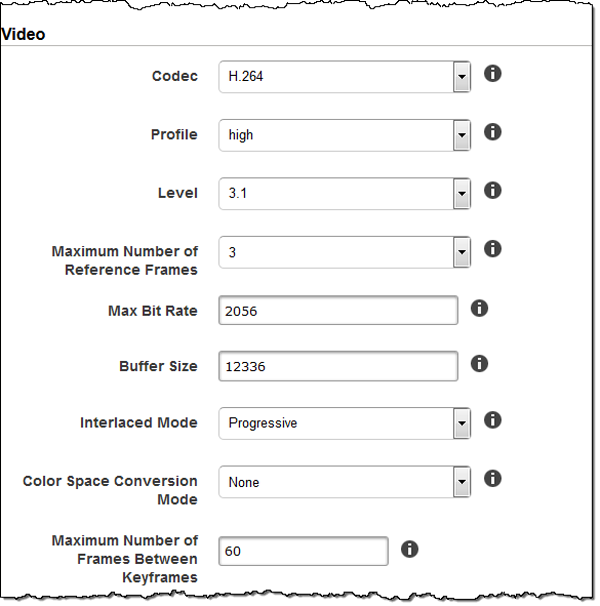
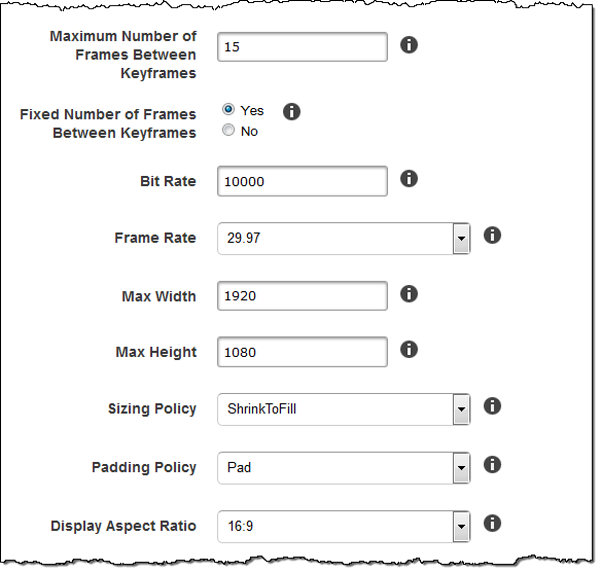
![[General Settings] (全般設定) のスクリーンショット。](images/preset-create-video-pal.png)
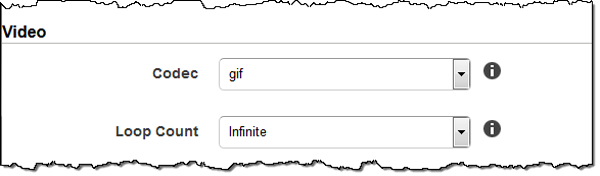
ウォーターマークの設定
このセクションの設定を使用して、Elastic Transcoder でこのプリセットを使用してトランスコードされるビデオに重ねるグラフィックのサイズ、位置、スケール、不透明度を指定します。最大 4 つのウォーターマーク用に設定を指定できます。ウォーターマークは、トランスコードした動画の再生時間にわたって表示されます。
ウォーターマークには .png または .jpg 形式を使用できます。四角形以外のウォーターマークを表示する場合は、透明度がサポートされている .png 形式を使用します。
このプリセットを使用するジョブを作成するときに、Elastic Transcoder においてトランスコードされたビデオに含める .png または .jpg グラフィックを指定します。Elastic Transcoder では、対応するプリセットで指定したのと同数のウォーターマークを各ジョブ出力に指定する必要はありません。たとえば、プリセットで 4 つのウォーターマークの設定を指定し、ジョブ出力で 1 つのウォーターマークのみを指定することもできます。
グラフィックが歪まないようにウォーターマークを設定するには、[サイジングポリシー] を [Shrink to Fit] に設定し、[Maximum Width] (最大幅) と [Maximum Height] (最大高さ) の値を同じパーセンテージに設定します。グラフィックを元のサイズのまま表示する場合は、[Maximum Width] (最大幅) と [Maximum Height] (最大の高さ) を 100% に設定します。
詳細については、「ウォーターマーク」を参照してください。
- ID
-
1 つのウォーターマークの設定の一意の識別子。[Id] の値の最大長は 40 文字です。
- 最大幅
-
ウォーターマークの最大幅は以下のいずれかの形式になります。
-
ピクセル値px: 最小値は 16 ピクセルであり、最大値は [MaxHeight] の値です。 -
整数パーセント値%: 有効な値の範囲は 0〜100 です。[Target] (ターゲット) の値を使用して、Elastic Transcoder により追加された黒いバーがある場合に Elastic Transcoder で計算に含めるかどうかを指定します。
値をピクセル単位で指定する場合は、[MaxHeight] の値以下にする必要があります。
-
- 最大高さ
-
ウォーターマークの最大高さは以下のいずれかの形式になります。
-
ピクセル値px: 最小値は 16 ピクセルであり、最大値は [MaxHeight] の値です。 -
整数パーセント値%: 有効な値の範囲は 0〜100 です。[Target] (ターゲット) の値を使用して、Elastic Transcoder により追加された黒いバーがある場合に Elastic Transcoder で計算に含めるかどうかを指定します。
値をピクセル単位で指定する場合は、[MaxHeight] の値以下にする必要があります。
-
- サイジングポリシー
-
ウォーターマークの拡大/縮小を制御するには、以下のいずれかの値を指定します。
-
[Fit]: Elastic Transcoder で、[Maximum Width] (最大幅) または [Maximum Height] (最大高さ) で指定した値に一致し、かつ他方の値を超えないように、ウォーターマークのスケーリングが行われます。
-
[Stretch]: Elastic Transcoder では、[Maximum Width] (最大幅) と [Maximum Height] (最大高さ) に指定した値に一致するように、ウォーターマークを引き伸ばします。ウォーターマークと、[Maximum Width] および [Maximum Height] でアスペクト比が異なる場合、ウォーターマークは歪みます。
-
[Shrink To Fit]: Elastic Transcoder では、ウォーターマークのディメンションが [Maximum Width] (最大幅) と [Maximum Height] (最大高さ) に指定した少なくともどちらか 1 つの値に一致し、かついすれの値も超えないように、ウォーターマークが縮小されます。このオプションを指定すると、Elastic Transcoder でウォーターマークは拡大されません。
-
- [Horizontal Alignment] (水平方向の配置)
-
ウォーターマークの水平位置。左端または右端に相対的にウォーターマークを配置するには、[Horizontal Offset] (水平オフセット) にゼロ以外の値を指定します。
-
Left: ウォーターマークの左端が動画の左端に揃えられます。
-
Right: ウォーターマークの右端が動画の右端に揃えられます。
-
Center: ウォーターマークは動画の左端と右端の中央に配置されます。
-
- 水平オフセット
-
ウォーターマークの水平方向の位置を [Horizontal Alignment] で指定した位置からどれくらいオフセットさせるかを指定します。
-
ピクセル値px: 最小値は 0 ピクセルであり、最大値は [MaxHeight] の値です。 -
整数パーセント値%: 有効な値の範囲は 0〜100 です。
例えば、[Horizontal Alignment] (水平配置) で [左] を指定し、[Horizontal Offset] (水平オフセット) で [5px] を指定すると、ウォーターマークの左側が、出力ビデオの左境界から 5 ピクセル分表示されます。
[HorizontalOffset] が有効なのは、[Horizontal Alignment] が [Left] または [Right] のときのみです。
オフセットの指定によりウォーターマークの表示範囲がビデオの左端または右端を越えている場合、Elastic Transcoder によって黒いバーが追加されていないと、ウォーターマークはトリミングされます。Elastic Transcoder によって黒いバーが追加されていると、ウォーターマークの表示範囲はその黒いバー内にも及びます。ウォーターマークの表示範囲が黒いバーを越えている場合、ウォーターマークはクロップされます。
[Target] (ターゲット) の値を使用して、Elastic Transcoder により追加された黒いバーがある場合に Elastic Transcoder でオフセット計算に含めるかどうかを指定します。
-
- 垂直配置
-
ウォーターマークの垂直位置。上端または下端に相対的にウォーターマークを配置するには、[Vertical Offset] (垂直オフセット) にもゼロ以外の値を指定します。
-
Top: ウォーターマークの上端が動画の上端に揃えられます。
-
Bottom: ウォーターマークの下端が動画の下端に揃えられます。
-
Center: ウォーターマークは動画の上端と下端の中央に配置されます。
-
- 垂直オフセット
-
ウォーターマークの垂直方向の位置を [Vertical Alignment] で指定した位置からどれくらいオフセットさせるかを指定します。
-
ピクセル値px: 最小値は 0 ピクセルであり、最大値は [Maximum Height] の値です。 -
整数パーセント値%: 有効な値の範囲は 0〜100 です。
例えば、[Vertical Alignment] (垂直配置) で [上] を指定し、[Vertical Offset] (垂直オフセット) で [5px] を指定すると、ウォーターマークの上部が、出力ビデオの上部境界から 5 ピクセル分表示されます。
[Vertical Offset] が有効なのは、[Vertical Alignment] が [Top] または [Bottom] のときのみです。
オフセットの指定によりウォーターマークの表示範囲がビデオの上端または下端を越えている場合、Elastic Transcoder によって黒いバーが追加されていないと、ウォーターマークはトリミングされます。Elastic Transcoder によって黒いバーが追加されていると、ウォーターマークの表示範囲はその黒いバー内にも及びます。ウォーターマークの表示範囲が黒いバーを越えている場合、ウォーターマークはクロップされます。
[Target] (ターゲット) の値を使用して、Elastic Transcoder により追加された黒いバーがある場合に Elastic Transcoder でオフセット計算に含めるかどうかを指定します。
-
- [Opacity] (不透明度)
-
動画でウォーターマークが表示される位置でそのウォーターマークをどれくらい不透明にするかを示すパーセンテージ。有効な値は 0 (ウォーターマークは完全に透明) から 100 (ウォーターマークは完全に不透明) です。
Elastic Transcoder はで透明の
.pngグラフィックがサポートされています。透過.pngを使用した場合は、[Opacity] の値として 0 を指定したかのように、ウォーターマークから動画は透けて表示されます。.jpgファイル形式では、透明度はサポートされていません。 - [Target] (ターゲット)
-
ウォーターマーク設定の [Horizontal Offset] (水平オフセット)、[Vertical Offset] (垂直オフセット)、[Maximum Width] (最大幅)、[Maximum Height] (最大高さ) で指定した値が Elastic Transcoder でどのように解釈されるかを決定する値。
-
[Content] (コンテンツ): [Horizontal Offset] (水平オフセット) の値と [Vertical Offset] (垂直オフセット) の値がビデオの境界線に基づいて計算されます (Elastic Transcoder によって追加された黒いバーはあっても除外されます)。
さらに、[Maximum Width] (最大幅) と [Maximum Height] (最大高さ) は、パーセントで指定した場合、ビデオの境界線に基づいて計算されます (Elastic Transcoder によって追加された黒いバーはあっても除外されます)。
-
[Frame] (フレーム): [Horizontal Offset] (水平オフセット) の値と [Vertical Offset] (垂直オフセット) の値がビデオの境界線に基づいて計算されます (Elastic Transcoder によって追加された黒いバーがあれば包含されます)。
さらに、[Maximum Width] (最大幅) と [Maximum Height] (最大高さ) は、パーセントで指定した場合、ビデオの境界線に基づいて計算されます (Elastic Transcoder によって追加された黒いバーがあれば包含されます)。
-
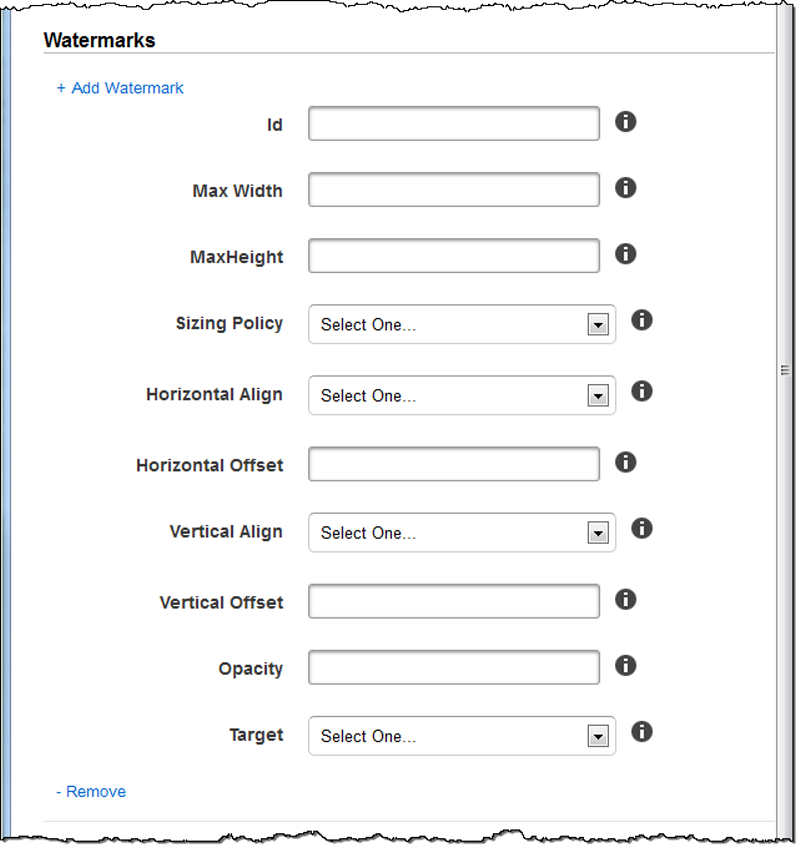
オーディオ設定
- Codec
-
出力ファイルのオーディオコーデック。有効な値は、
AAC、flac、mp2、mp3、pcm、vorbisです。以下は、コンテナとビデオコーデックの有効な組み合わせの表です。コンテナ
AAC
FLAC
MP2
MP3
PCM
Vorbis
FLAC
x
FLV
x
x
GIF
FMP4
x
MP3
x
MP4
x
x
MPG
x
MXF
x
OGA
x
x
OGG
x
x
TS
x
x
WAV
x
WEBM
x
- (AAC のみ) プロファイル
-
[Audio:Codec] で AAC を指定した場合、出力ファイルに対して AAC プロファイルを選択します。Elastic Transcoder では、以下のプロファイルがサポートされています。
[auto] (自動): [auto] (自動) を指定すると、出力ファイル用に選択したビットレートに基づいて Elastic Transcoder によりプロファイルが選択されます。
AAC-LC: 最も一般的な AAC プロファイル。ビットレートが 64 kbps より高い場合に使用します。詳細については、「Advanced Audio Coding
」を参照してください。 HE-AAC: 旧式のプレーヤーやデバイスによってはサポートされていない場合があります。ビットレートが 40 ~ 80 kbps の場合に使用します。詳細については、「High-Efficiency Advanced Audio Coding
」を参照してください。 HE-AACv2: 旧式のプレーヤーやデバイスによってはサポートされていない場合があります。ビットレートが 48 kbps 未満の場合に使用します。詳細については、「High-Efficiency Advanced Audio Coding
」を参照してください。
[Smooth] プレイリストのすべての出力は、[Profile] に対して同じ値である必要があります。
注記
AAC プロファイルの追加前に任意のプリセットを作成した場合、それらのプリセットには Elastic Transcoder によって AAC-LC プロファイルが使用されます。
AAC の詳細については、Wikipedia のエントリ「MPEG-4 Part 3」の「オーディオプロファイル
」を参照してください。 - (オプション。FLAC/PCM のみ) ビット深度
-
サンプルのビット深度とは、オーディオサンプルに含まれる情報のビット数です。ビット深度が高いほど音質が良くなりますが、ファイルは大きくなります。
FLAC コーデックの有効な値は、16 と 24 です。
PCM コーデックの有効な値は、8、16、24、32 です。
- (オプション、PCM のみ) PCM ビット署名
-
オーディオサンプルを負の数と正の数 (符号付き) で表現するか、または正の数のみで表現します (符号なし)。
有効な値は、[Signed] (署名済み) と [Unsigned] (未署名) です。
最も一般的な値は [Signed] (署名済み) です。
- (オプション。PCM のみ) PCM ビット順序
-
PCM サンプルのビットが保存される順序。
サポートされる値は、LittleEndian です。
- サンプルレート
-
出力ファイルのオーディオストリームのサンプルレート (Hz 単位)。Elastic Transcoder によって入力ファイルのサンプルレートが自動的に検出され、その値が出力ファイルに使用されるようにする場合は、[auto] (自動) を選択します。サンプルレートを指定する場合は、該当する値を選択します。
- Bit Rate
-
出力ファイルのオーディオストリームのビットレート (キロビット/秒単位)。64~320 のいずれかの整数を入力します。
- Channels
-
出力ファイル内のオーディオチャンネルの数。以下の値が有効です。
auto,0,1,21 つのチャンネルには、単一スピーカーで再生された情報が保持されます。例えば、2 つのチャンネルのステレオトラックでは、1 つのチャンネルが左のハンドスピーカーに送られ、もう 1 つのチャンネルが右のハンドスピーカーに送られます。出力チャンネルはトラックに編成されます。Elastic Transcoder によって入力ファイルのオーディオチャンネル数が自動的に検出され、その値が出力ファイルに使用されるようにする場合は、
autoを選択します。指定したチャネル値
入力トラックとチャンネル
出力サウンドのタイプ
auto
任意の入力
最大 8 つの入力チャンネルを通過する。
0
任意の入力
出力からオーディオが省略される。
1
少なくとも 1 つのチャネル
モノラルサウンド。
2
任意の入力
2 つの同一のモノラルチャンネルまたはステレオ。トラックの詳細については、「Audio Packing Mode」を参照してください。
デジタルオーディオの仕組みについては、「デジタル音声」を参照してください。Elastic Transcoder でチャンネルとトラックを編成する方法については、「Audio Packing Mode」を参照してください。
- (MXF と PCM のみ) オーディオパッキングモード
-
オーディオチャンネルとトラックを整理する方法。[Channels] (チャンネル) を使用して出力のチャンネル数を指定し、[Audio Packing Mode] (オーディオパッキングモード) を使用してトラック数およびトラックとチャンネルの関係を指定します。オーディオパッキングモードを指定しない場合、Elastic Transcoder では
SingleTrackが使用されます。以下の値が有効です。
SingleTrack、OneChannelPerTrack、およびOneChannelPerTrackWithMosTo8Tracks- シングルトラック
-
Elastic Transcoder では、出力用のトラックが 1 つ作成されます。そのトラックには最大で 8 つのチャネルを設けることができます。
mxfではないすべてのコンテナに対してSingleTrackを使用します。指定したチャネル値
入力トラックとチャンネル
出力トラックとチャンネル
0
任意の入力
出力からオーディオが省略される。
1、2、または auto
オーディオ入力なし
出力からオーディオが省略される
1
オーディオを含むあらゆる入力
1 トラック 1 チャンネル (必要に応じてダウンミックスされる)
2
1 トラック 1 チャンネル
1 トラック同一 2 チャンネル
2 または auto
2 トラック各 1 チャンネル
1 トラック 2 チャンネル
2 または auto
1 トラック 2 チャンネル
1 トラック 2 チャンネル
2
1 トラック複数チャンネル
1 トラック 2 チャンネル
auto
1 トラック 1 チャンネル
1 トラック 1 チャンネル
auto
1 トラック複数チャンネル
1 トラック複数チャンネル
- (MXF のみ) 各トラック 1 チャンネル
-
Elastic Transcoder では、出力の各チャンネルに対して新しいトラックが 1 つずつ作成されます。出力には最大で 8 つのシングルチャネルトラックを含めることができます。
指定したチャネル値
入力トラックとチャンネル
出力トラックとチャンネル
0
任意の入力
出力からオーディオが省略される
1、2、または auto
オーディオ入力なし
出力からオーディオが省略される
1
オーディオを含むあらゆる入力
1 トラック 1 チャンネル (必要に応じてダウンミックスされる)
2
1 トラック 1 チャンネル
それぞれ 1 つの同一チャンネルがある 2 つのトラック
2 または auto
2 トラック各 1 チャンネル
2 トラック各 1 チャンネル
2 または auto
1 トラック 2 チャンネル
2 トラック各 1 チャンネル
2
1 トラック複数チャンネル
2 トラック各 1 チャンネル
auto
1 トラック 1 チャンネル
1 トラック 1 チャンネル
auto
1 トラック複数チャンネル
それぞれ 1 つのチャンネルがある最大 8 つのトラック
- (MXF のみ) 各 MOS トラック 1 チャンネル (最大 8 トラック)
-
Elastic Transcoder では、出力用のシングルチャンネルトラックが最大で 8 つ作成されます。入力チャンネルのオーディオデータが含まれていないトラックはすべて音なし (MOS、Mit Out Sound) トラックです。
指定したチャネル値
入力トラックとチャンネル
出力トラックとチャンネル
0
任意の入力
出力からオーディオが省略される
1、2、または auto
オーディオ入力なし
出力からオーディオが省略される
1
オーディオを含むあらゆる入力
1 トラック 1 チャンネル (必要に応じてダウンミックスされる)、+ 7 MOS トラック
2
1 トラック 1 チャンネル
2 トラック各 1 同一チャンネル、+ 6 MOS トラック
2 または auto
2 トラック各 1 チャンネル
2 トラック各 1 チャンネル、+ 6 MOS トラック
2 または auto
1 トラック 2 チャンネル
2 トラック各 1 チャンネル、+ 6 MOS トラック
2
1 トラック複数チャンネル
2 トラック各 1 チャンネル、+ 6 MOS トラック
auto
1 トラック 1 チャンネル
1 トラック 1 チャンネル、+ 7 MOS トラック
auto
1 トラック複数チャンネル
最大 8 トラック各 1 チャンネル、+ 8 MOS トラック (すべてに 8 トラックが存在するまで)
チャンネルとトラックの詳細については、「デジタル音声」を参照してください。
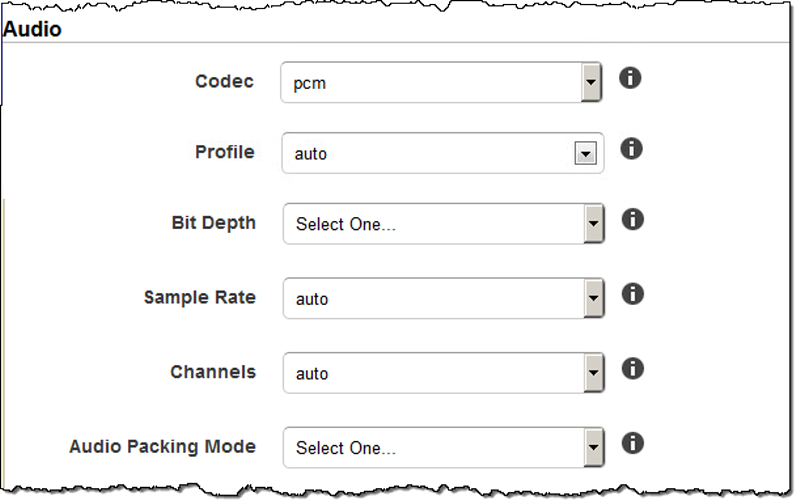
サムネイルの設定
- 形式
-
サムネイルの形式 (該当する場合)。有効な形式は [jpg] と [png] です。
ジョブを作成するときに、Elastic Transcoder によってサムネイルが作成されるようにするかどうかを指定します。詳細については、トピック「Elastic Transcoder ジョブの作成時に指定する設定」の「Thumbnail Filename Pattern」を参照してください。
- インターバル
-
サムネイル間のおおよその秒数。整数値を指定します。1 つのサムネイルから次のサムネイルまでの実際の間隔は数秒異なる場合があります。
- Max Height
-
サムネイルの最大高さ (ピクセル単位)。[auto] (自動) を指定した場合、Elastic Transcoder で、1080 (フル HD) がデフォルト値として使用されます。数値を指定する場合は、32~3072 のいずれかの偶数を入力します。
- Max Width
-
サムネイルの最大幅 (ピクセル単位)。[auto] (自動) を指定した場合、Elastic Transcoder で、1920 (フル HD) がデフォルト値として使用されます。数値を指定する場合は、32~4096 のいずれかの偶数を入力します。
- Sizing Policy
-
サムネイルの拡大/縮小を制御するには、以下のいずれかの値を指定します。
-
[Fit]: Elastic Transcoder で、サムネイルの [Max Width] (最大幅) 設定または [Max Height] (最大高さ) 設定で指定した値に一致し、かつ他方の値を超えないように、サムネイルのスケーリングが行われます。
-
[Fill]: Elastic Transcoder で、サムネイルの [Max Width] (最大幅) 設定または [Max Height] (最大高さ) 設定で指定した値に一致し、かつ他方の値に一致するかこれを超えるように、サムネイルのスケーリングが行われます。Elastic Transcoder では、サムネイルのイメージが中央に配置され、次に、最大値を超えるディメンション (該当する場合) がトリミングされます。
-
[Stretch]: Elastic Transcoder では、サムネイルの [Maximum Width] (最大幅) と [Maximum Height] (最大高さ) の設定で指定した値に一致するように、サムネイルが引き伸ばされます。入力動画とサムネイルでアスペクト比が異なる場合、サムネイルは歪みます。
-
[Keep]: Elastic Transcoder でサムネイルがスケーリングされません。入力ビデオのいずれかのディメンションが、サムネイルの [Max Width] (最大幅) と [Max Height] (最大高さ) 設定で指定した値を超える場合、Elastic Transcoder によりサムネイルがトリミングされます。
-
[ShrinkToFit]: Elastic Transcoder では、サムネイルのディメンションが、サムネイルの [MaxWidth] (最大幅) と [MaxHeight] (最大高さ) で指定した少なくともどちらか 1 つの値に一致し、かついすれの値も超えないように、サムネイルが縮小されます。このオプションを指定すると、Elastic Transcoder でサムネイルは拡大されません。
-
[ShrinkToFill]: Elastic Transcoder では、サムネイルのディメンションが [MaxWidth] (最大幅) と [MaxHeight] (最大高さ) に指定した少なくともどちらか 1 つの値に一致し、かつこれらの値を下回らないように、サムネイルを縮小します。このオプションを指定すると、Elastic Transcoder でサムネイルは拡大されません。
以下の表には、[Sizing Policy] の設定がサムネイルに与える可能性のある影響を示しています。
SizingPolicy
サムネイルが拡大される可能性がある
サムネイルに余白が追加される可能性がある ([Padding Policy] が [Pad] の場合)
サムネイルのピクセルアスペクト比が入力動画のものと異なる可能性がある
サムネイルがクロップされる可能性がある
Fit
あり
あり
Fill
あり
あり
[Stretch] (ストレッチ)
あり
あり
Keep
あり
あり
あり
ShrinkToFit に設定します。
はい
ShrinkToFill
あり
あり
-
- パディングポリシー
-
[PaddingPolicy] (パディングポリシー) を [Pad] (パディングあり) に設定すると、サムネイルの合計サイズが指定した [Max Width] (最大幅) の値と [Max Height] (最大高さ) の値に一致するように、Elastic Transcoder によってサムネイルの上下/左右に黒いバーが追加される場合があります。詳細については、「Sizing Policy」の表を参照してください。